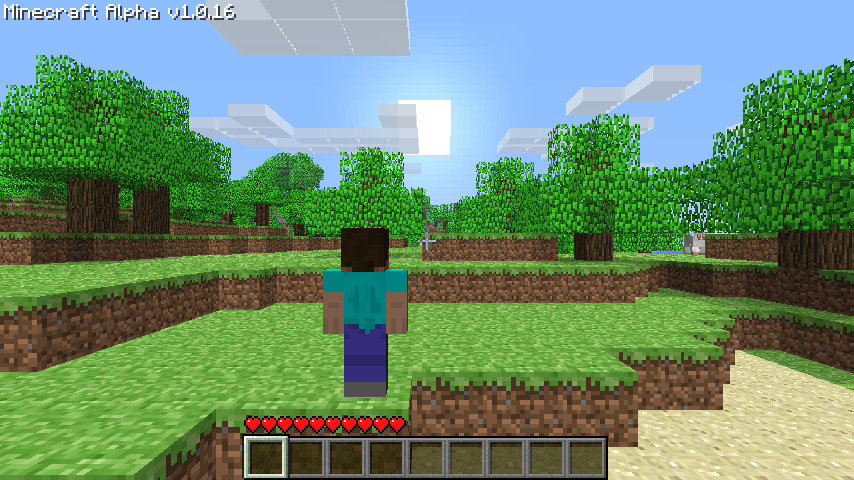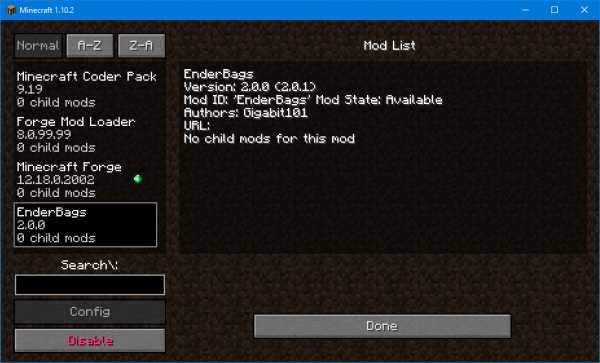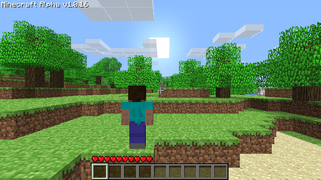Вид от третьего лица позволяет игроку видеть окружающее пространство с точки зрения «снаружи».
Использование
Различные перспективы можно переключать, нажимая F5 (или fn + F5 на других клавиатурах). Однократное нажатие отображает заднюю часть игрока, а повторное нажатие отображает переднюю часть. При повторном нажатии снова открывается вид от первого лица.
В Bedrock Edition его можно изменить в настройках; это единственный способ переключить камеру при использовании сенсорного ввода для игр.
В Minecraft China его можно изменить в HUD.
В режиме просмотра от третьего лица игрок может осмотрен под углом 0 градусов (ось Y), когда мышь выровнена с землей, до угла 90 градусов, если смотреть прямо на игрока.
Если игрок задыхается в этом режиме, камера автоматически переключается на вид от первого лица. Это не относится к Pocket Edition.
Вид спереди от третьего лица также можно увидеть, когда инвентарь выживания открыт; игрок в этом случае всегда смотрит на курсор.
Как сделать вид от 3-го лица в MINECRAFT???
История
Indev-версия Java Edition20100218
| Добавлен вид от третьего лица при нажатии F5 . |
| Вид от третьего лица больше не заставляет частицы воды окружать игрока. Это могло быть вызвано артефактом переключения дождя клавишей F5 . |
| Вид от третьего лица теперь смещен от центра на один блок влево. |
| Вид от третьего лица теперь снова отцентрирован. |
| Удерживание кнопки F1 в режиме просмотра от третьего лица теперь приводит к отображению передней части игрока. |
| Удерживание кнопки F1 в режиме просмотра от третьего лица больше не приводит к отображению передней части игрока. |
| Отладочные переключатели вида, известные в коде как «камера deadmau5» [1] , были случайно оставлены в игре. |
| Эта функция позволяет клавишам Y , H , U , O , I , K , J , L , N и M изменять положение камеры различными способами, а нажатие клавиши F9 замораживает вид. Одновременное нажатие двух функционально связанных клавиш возвращает изображение к нормальному, за исключением комбинации клавиш U + O . |
| Эта функция была добавлена специально для deadmau5 [1] . |
| «Камера deadmau5» была удалена. |
| Двойное нажатие клавиши F5 теперь переключает камеру на переднюю часть игрока, также теперь требуется третье нажатие клавиши F5 , чтобы переключиться обратно в вид от первого лица. |
| «Камера deadmau5» была снова случайно добавлена. [2] |
| «Камера deadmau5» была снова удалена. |
| Вид от третьего лица больше не блокируется неполными блоками как трава. |
| Добавлена настройка для вида от третьего лица. |
| Добавлен вид спереди от третьего лица. |
| Перекрестие больше не отображается в виде от третьего лица. |
Альфа-версия Java Editionv1.0.5v1.0.14v1.0.17v1.2.0?Бета-версия Java Edition1.3Официальный выпуск Java Edition1.0.0Beta 1.9 Prerelease 5Beta 1.9 Prerelease 61.2.112w08a1.21.1620w12aАльфа-версия Pocket Edition0.1.20.12.1build 6Официальный выпуск Bedrock Edition1.2.1
Проблемы
- Проблемы, касающиеся вида от третьего лица, находятся на хранилище отчётов об ошибках. Отчёты об ошибках нужно оставлять тут.
Интересные факты
- В Pocket Edition, вид от третьего лица позволяет игроку доставать к блокам дальше, чем в виде от первого лица.
Источник: minecraft.fandom.com
Как играть от первого лица в майнкрафт
Вид от первого лица может устраивать не всех игроков. Мод Perspective Redux открывает новые функции для управления камерой в режиме от третьего лица. Обычно вид меняется по нажатию на F5. Без поворота головы героя изменить угол камеры не выйдет. Назначьте любую клавишу на новую функцию, изменяйте перспективу и фотографируйте персонажа с удобного ракурса.
Делайте красивые снимки в движении. Мод на вид от третьего лица можно скачать для Minecraft 1.12.2/1.11.2/1.10.2.
- Стандартная кнопка для запуска — F4.
- В опциях, в разделе Perspective, можно назначить клавишу поудобнее.
- С зажатой кнопкой можно шевелить мышкой и осматривать местность на 360 градусов.
- Описание
- Скрины
- Видеообзор
- Комментарии
- Установка Forge
Мод First Person Render или Новый Реалистичный вид от Первого Лица — это простой и эффективный мод для Майнкрафт. Minecraft в первую очередь предназначен для воспроизведения в первом лице, но исполнение происходит на экране. Однако благодаря этому моду это больше не будет, потому что рендеринг будет намного более полным, и, в свою очередь, это сделает игровой процесс намного более приятным для
Мод Реалистичный Вид от первого лица — это настоящая вещь. Наряду с рендерингом модели полного персонажа мод также реализует множество новых анимаций в миксе, которые делают модели персонажей намного лучше, чем в ванильном Minecraft. Мод поставляется с его достаточной долей в настройках, а также вы можете настроить все его настройки.
Не важно иметь в виду, что мода первого человека Render является самым мощным модом для игроков, которые могут играть в игру на компьютерном компьютере с низким уровнем доступа, который уже пытается запустить игру со стабильной частотой кадров на всех настройках ванили. С другой стороны, если вы играете Minecraft на компьютере, который может с комфортом справиться с ванильной версией игры на стабильных частотах кадров, First Person.
Мод Real First-Person Render — добавляет в майнкрафт реалистичный вид от первого лица. С данным модом вы сможете от первого лица увидеть всё своё тело, в том числе и предмет, который находится у вас в руках.
Теперь ваш майкрафт может стать более реалистичным с помощью этого мода. Ваши руки и ноги будут двигаться при перемещении, а ваша броня будет отображаться ровно так же, как и от третьего лица. Включить/выключить реалистичное отображение тела можно с помощью клавиши F1.
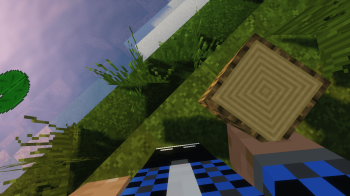
1) Установите Forge для майнкрафт.
2) Скачайте файл мода.
3) Скопируйте файл в C:/Users/ИМЯ_ПОЛЬЗОВАТЕЛЯ/AppData/Roaming/.minecraft/mods
4) Запускайте в лаунчере версию майнкрафта с припиской Forge.
Подробная инструкция по установке модов в майнкрафт.
Источник: minecraft-kak.ru
Как в Майнкрафт увидеть себя со стороны: вид спереди, сзади, от первого лица
В данной статье я покажу вам как настроить вид от первого или от третьего лица.
В игре Майнкрафт можно легко изменить вид камеры, используя три режима.
Как включить режим от первого лица в игре или изменить на вид сзади?
Чтобы сменить камеру, нажмите на клавиатуре клавишу F5. (Если эта клавиша не работает, то читайте ниже)
Каждый раз, нажимая на эту кнопку, будет меняться положение камеры.

В первом случае мы получим вид сзади, во втором — вид спереди, а в третьем — вид от первого лица, т.е. мы будем смотреть на мир глазами нашего героя.
Вид от первого лица позволит нам видеть руки нашего персонажа Стива.
Если переключиться на вид от третьего лица (т.е. вид сзади), то мы будем тогда находиться в роли наблюдателя.
Что делать, если не работает клавиша F5
Если эта клавиша не срабатывает, то для начала попробуйте нажать комбинацию клавиш Fn + F5.
Клавиши Fn расшифровывается как «function» и она есть не на всех ноутбуках.
Если же первый и второй способ не сработал, то тогда нам поможет третий способ.
Итак, чтобы сменить камеру, достаточно изменить настройки камеры.
- Нажмите «Esc»;
- Перейдите в «Настройки» (Options . );
- Выберите «Управление» (Controls. );
- Переместитесь вниз экрана и остановитесь в подменю «Разное» (Miscellaneous);
- В настройках «Переключить перспективу» (Toggle Perspective) поменяйте клавишу на любую другую.
Не забудьте сохраниться, нажав на кнопку «Готово» (Done).
Источник: stivominecraft.ru
Обновлено: 07.02.2022
В данной статье я покажу вам как настроить вид от первого или от третьего лица.
В игре Майнкрафт можно легко изменить вид камеры, используя три режима.
Как включить режим от первого лица в игре или изменить на вид сзади?
Чтобы сменить камеру, нажмите на клавиатуре клавишу F5. (Если эта клавиша не работает, то читайте ниже)
Каждый раз, нажимая на эту кнопку, будет меняться положение камеры.
В первом случае мы получим вид сзади, во втором – вид спереди, а в третьем – вид от первого лица, т.е. мы будем смотреть на мир глазами нашего героя.
Вид от первого лица позволит нам видеть руки нашего персонажа Стива.
Если переключиться на вид от третьего лица (т.е. вид сзади), то мы будем тогда находиться в роли наблюдателя.
Что делать, если не работает клавиша F5
Если эта клавиша не срабатывает, то для начала попробуйте нажать комбинацию клавиш Fn + F5.
Клавиши Fn расшифровывается как “function” и она есть не на всех ноутбуках.
Если же первый и второй способ не сработал, то тогда нам поможет третий способ.
Итак, чтобы сменить камеру, достаточно изменить настройки камеры.
- Нажмите “Esc“;
- Перейдите в “Настройки” (Options …);
- Выберите “Управление” (Controls…);
- Переместитесь вниз экрана и остановитесь в подменю “Разное” (Miscellaneous);
- В настройках “Переключить перспективу” (Toggle Perspective) поменяйте клавишу на любую другую.
Не забудьте сохраниться, нажав на кнопку “Готово” (Done).
Читайте также: “Как в Minecraft отключить дождь и сделать хорошую погоду”.
Удачи!
Вам будет интересно
How to Change the Camera View in Minecraft
This Minecraft tutorial explains how to change the camera angle between first person and third person perspective when you play the game.
When you create a new world in Minecraft, you will start in first person view. However, you can switch to third person mode and see your body in the game, either from the front or from behind.
Views in Minecraft
These are the three different views in Minecraft. Let’s explore each of them.
1. First Person View
With the first person view, you see the game from the player’s perspective. The only part of the player that you see is the player’s right hand or the item the player is holding.
2. Third Person Rear View
With the third person rear view, you see the game as if you were standing behind the player. You will see the player’s body from the back.
3. Third Person View
With the third person view, you see the game as if you were facing the player. You will see the player’s body from the front.
Game Control to Change the View
In Minecraft, you can toggle between these three views (camera angles) using a game control. Here are the game controls to change between views on the Minecraft platforms:
| Platform | Game Control to Toggle View |
|---|---|
| PC/Mac | Press F5 key |
| Pocket Edition (PE) | Pause game, go to Settings, select Video button and change “Camera Perspective” setting |
| PS3 | Press down on Left Stick (LS) |
| PS4 | Press down on Left Stick (LS) |
| Xbox 360 | Press down on Left Stick (LS) |
| Xbox One | Press down on Left Stick (LS) |
| Windows 10 Edition | Press F5 key |
| Wii U | Press down on Left Stick |
| Nintendo Switch | Press down on Left Joycon Stick |
| Education Edition (EDU) | Press F5 key |
Toggle Order for the View
When you toggle between views in Minecraft, here is the order of the camera angles:
First Person → Third Person Rear → Third Person → back to First Person
When you press the game control to toggle the view, you will move to the next camera angle. Depending on which view you want, you might have to press the game control more than once.
Как в майнкрафт увидеть себя со стороны: вид спереди, сзади, от первого лица
В данной статье я покажу вам как настроить вид от первого или от третьего лица.
В игре Майнкрафт можно легко изменить вид камеры, используя три режима.
Как включить режим от первого лица в игре или изменить на вид сзади?
Чтобы сменить камеру, нажмите на клавиатуре клавишу F5. (Если эта клавиша не работает, то читайте ниже)
Каждый раз, нажимая на эту кнопку, будет меняться положение камеры.
В первом случае мы получим вид сзади, во втором — вид спереди, а в третьем — вид от первого лица, т.е. мы будем смотреть на мир глазами нашего героя.
Вид от первого лица позволит нам видеть руки нашего персонажа Стива.
Если переключиться на вид от третьего лица (т.е. вид сзади), то мы будем тогда находиться в роли наблюдателя.
Что делать, если не работает клавиша F5
Если эта клавиша не срабатывает, то для начала попробуйте нажать комбинацию клавиш Fn + F5.
Клавиши Fn расшифровывается как «function» и она есть не на всех ноутбуках.
Если же первый и второй способ не сработал, то тогда нам поможет третий способ.
Итак, чтобы сменить камеру, достаточно изменить настройки камеры.
Не забудьте сохраниться, нажав на кнопку «Готово».
Источник
Minecraft Wiki
Из-за новой политики Microsoft в отношении сторонних ресурсов, Minecraft Wiki больше не является официальной. В связи с этим были внесены некоторые изменения, в том числе и обновлён логотип вики-проекта. Подробности на нашем Discord-сервере.
Вид от третьего лица
Вид от третьего лица спереди игрока.
.png)
Вид от третьего лица сзади игрока.
Вид от третьего лица позволяет игроку видеть окружающее пространство с точки зрения «снаружи».
Содержание
Использование [ ]
Различные перспективы можно переключать, нажимая F5 (или fn + F5 на других клавиатурах). Однократное нажатие отображает заднюю часть игрока, а повторное нажатие отображает переднюю часть. При повторном нажатии снова открывается вид от первого лица.
В Bedrock Edition его можно изменить в настройках; это единственный способ переключить камеру при использовании сенсорного ввода для игр.
В Minecraft China его можно изменить в HUD.
В режиме просмотра от третьего лица игрок может осмотрен под углом 0 градусов (ось Y), когда мышь выровнена с землей, до угла 90 градусов, если смотреть прямо на игрока.
Если игрок задыхается в этом режиме, камера автоматически переключается на вид от первого лица. Это не относится к Pocket Edition.
Вид спереди от третьего лица также можно увидеть, когда инвентарь выживания открыт; игрок в этом случае всегда смотрит на курсор.
История [ ]
Проблемы [ ]
Интересные факты [ ]
Галерея [ ]
Вид от третьего лица с версии Alpha v1.0.14 по Alpha v1.0.17.
Источник
Как в майнкрафт увидеть себя со стороны: вид спереди, сзади, от первого лица
В данной статье я покажу вам как настроить вид от первого или от третьего лица.
В игре Майнкрафт можно легко изменить вид камеры, используя три режима.
Как включить режим от первого лица в игре или изменить на вид сзади?
Чтобы сменить камеру, нажмите на клавиатуре клавишу F5. (Если эта клавиша не работает, то читайте ниже)
Каждый раз, нажимая на эту кнопку, будет меняться положение камеры.
В первом случае мы получим вид сзади, во втором — вид спереди, а в третьем — вид от первого лица, т.е. мы будем смотреть на мир глазами нашего героя.
Вид от первого лица позволит нам видеть руки нашего персонажа Стива.
Если переключиться на вид от третьего лица (т.е. вид сзади), то мы будем тогда находиться в роли наблюдателя.
Что делать, если не работает клавиша F5
Если эта клавиша не срабатывает, то для начала попробуйте нажать комбинацию клавиш Fn + F5.
Клавиши Fn расшифровывается как «function» и она есть не на всех ноутбуках.
Если же первый и второй способ не сработал, то тогда нам поможет третий способ.
Итак, чтобы сменить камеру, достаточно изменить настройки камеры.
Не забудьте сохраниться, нажав на кнопку «Готово».
Источник
Как в майнкрафте увидеть себя со стороны
Как посмотреть на себя со стороны в майнкравте
15 ПОЛЕЗНЫХ СОЧЕТАНИЯ КЛАВИШ В МАЙНКРАФТ Подробнее
Как сделать вид от третьего лица в майнкрафте? Подробнее
Как увидеть самого себя в майнкрафте || Minecraft Подробнее
ПОСМОТРИ НА СЕБЯ СО СТОРОНЫ В МАЙНКРАФТЕ! Крутые и полезные моды на Minecraft Подробнее
СИЛА БОГА ПРОТИВ СИЛА ДЕМОНА в МАЙНКРАФТ НО ДЕВУШКА НУБ И ПРО ВИДЕО ТРОЛЛИНГ MINECRAFT ЕВГЕНБРО Подробнее
КАК ПОСМОТРЕТЬ НА САМОГО СЕБЯ В МАЙНКРАФТЕ НА ТЕЛЕФОНЕ. 6 ВЫПУСК. ГК Подробнее
Как включить свой скин в левом верхнем углу в майнкрафт
Как посмотреть на себя со стороны в Minecraft Подробнее
ЕЩЕ ОДИН ПРОФЕССИОНАЛ В МАЙНКРАФТ? ПРО ВЕРНУЛСЯ ВО ВРЕМЕНИ В ДОМ ПРОФЕССИОНАЛА ТРОЛЛИНГ ЛОВУШКА майн Подробнее
НИКТО НЕ ЗНАЛ ПРО ЭТОТ ПОДЗЕМНЫЙ ДОМ В ДЕРЕВНЕ ЖИТЕЛЕЙ В МАЙНКРАФТ 100% ТРОЛЛИНГ ЛОВУШКА MINECRAFT Подробнее
Я СДЕЛАЛ РЕМОНТ У СЕБЯ ДОМА В МАЙНКРАФТ 100% ТРОЛЛИНГ ЛОВУШКА MINECRAFT РЕМОНТ ДЕРЕВЕНСКОЙ КУЗНИЦЫ Подробнее
Как сделать вид от третьего лица в майнкрафте Подробнее
Как посмотреть на себя в Minecraft и как в виживание включить креатив Подробнее
МОИ ЖЕЛАНИЯ НАЯВУ! ВЛЮБИЛ В СЕБЯ ДЕВУШКУ! КНИГА ЛЮБВИ В МАЙНКРАФТ #1 Подробнее
КТО ПИШЕТ МНЕ ЭТИ СТРАШНЫЕ СООБЩЕНИЯ НА ТЕЛЕФОН В МАЙНКРАФТ 100% ТРОЛЛИНГ ЛОВУШКА MINECRAFT ЗАГАДКА Подробнее
лучших семян Minecraft: где появиться для лучших приключений
Если вы ищете одну из лучших семян Minecraft, вы попали в нужное место. Мнения всех насчет того, что считать «лучшим», будут разными, но общее мнение состоит в том, что для того, чтобы семя Minecraft было действительно хорошим, он должен иметь дикая и дурацкая местность Minecraft с интересными местами поблизости. В зависимости от того, какой из лучших семян Minecraft вы выберете, он будет определять, как будут развиваться ваши бесконечные исследования в этом блочном мире.Чтобы использовать некоторые из наших лучших семян Minecraft, вам просто нужно ввести одно из следующих значений в поле «seed», прежде чем создавать новый мир.
Команды Minecraft | Лучшие серверы Minecraft | Minecraft Realms | Лучшие моды для Майнкрафт | Лучшие шейдеры Minecraft | Лучшие скины Майнкрафт | Лучшие пакеты текстур Minecraft | Играть в Майнкрафт бесплатно | Майнкрафт феерия | Дом Майнкрафт | Обновление Minecraft Nether | Minecraft Netherite | Инструменты Minecraft Netherite | Minecraft Netherite armor
Метеоритная тайна (Java 1.14+)
Выживание при кораблекрушении (Java 1.14+)
Представляете себя наглым отверженным? Отправляйтесь в глушь с этим опасным семенем, где у вас есть только ресурсы в обломках, чтобы сохранить вам жизнь.Этот крошечный островок предназначен для отважных исследователей, ищущих новое испытание, или творческих личностей, которые хотят построить свою собственную крепость суперзлодеев посреди моря (если вы можете остаться в живых).
Песнь льда и шпиль (Bedrock / Pocket Edition)
Seed: 2223210
Источник: Minecraft Seed HQ
Bamboo safari (Bedrock, Pocket Edition)
Seed: 57558375
Источник: Minecraft Seed HQ
Если вы любите искать дикую природу в Minecraft, подумайте об этом семени сафари, которое появляется прямо рядом с пышный бамбуковый лес. Отправляйтесь в дикую природу в поисках панд, попугаев и многих других, только не упадите ни в одну из глубоких пещер, затененных высокими деревьями.
Комплект биома (Java 1.14+)
Получите три биома по цене одного с этим удобным семенем. Это порождает вас прямо посреди действия между размытыми бесплодными землями, коралловым рифом и гигантским болотом. Идеально, если вы ищете определенные блоки, но также далеко от вашего обычного выживания. Побалуйте себя красотой более необычных биомов в Minecraft и создайте свое приключение в новой среде.
Изумрудный храм (Bedrock, Pocket Edition)
Квартиры в оврагах (Ява 1.13+)
Seed: 1413498379
Источник: Minecraft Seed HQ
Возможно, эту авантюрную возможность недвижимости стоит попробовать, если вы ищете сложное место для жизни. Это семя появляется рядом с хорошо укомплектованной деревней. Но самое захватывающее во всем этом то, что спрятано в овраге рядом с кузнецом. В глубине вы увидите небольшую библиотеку в пропасти, где скромный библиотекарь выполняет свои ежедневные обязанности. Иди поздоровайся, а потом, может быть, навсегда попрощайся с мечом, если хочешь жить один в кошмарной пустоте.Если честно, он, вероятно, был бы хорошей компанией, так что вы можете держать его при себе. Простор для расширения и никаких административных сборов! О чем еще ты можешь попросить?
Особняк маньяка (Java 1.14+)
Seed: 960570313
Источник: Minecraft Seed HQ
Для тех, кто любит фантазировать и умеет создавать 3D-ландшафт, это уважаемое домашнее хозяйство. званые обеды и насладиться пейзажем. Используйте его в качестве идеального поста, чтобы господствовать над своими подданными в соседнем городе, в безопасности от мусора в вашей башне из слоновой кости, скрытый от глаз лесным хозяйством.Безопасное убежище для игроков, которые не хотят беспокоиться о выживании.
Маленькая городская лихорадка (Bedrock, Pocket Edition)
Seed: 237634118
Source: Minecraft Seed HQ
Это своеобразное семя переносит вас на деревенский участок посреди океана, поддерживаемый песком. Закрытый культ, ничего не знающий о внешнем мире за пределами своих чистых берегов. Сможете ли вы расширить и превратить скромную деревушку в империю? Или рискнуть спуститься вниз, добывать ресурсы и существовать как потерянная колония? Ваш звонок!
Заброшенная меса (Java 1.13+)
Семя: 291430071
Источник: Minecraft Seed HQ
Это умное маленькое семя поместит вас среди урожая небольших бесплодных островов. Это место, где можно дать волю своему воображению. Возможно, вы могли бы объединить их все в мега-комплекс или настроить операции на каждом. Здесь достаточно ресурсов, чтобы быстро начать, с большим пространством для изучения, при этом чувствуя себя изолированным и уникальным. Стоит взглянуть, если вы устали от обычной цветовой палитры Minecraft.
Лучшие семена Minecraft: классные семена для красивых, удивительных миров
Есть что-то по своей сути заманчивое в том, чтобы бросить кости в новом мире Minecraft и просто посмотреть, что получится. В большинстве случаев этот случайный результат хорош. Приятно окунуться в огромный, чистый, совершенно неизведанный мир. В других случаях вы можете иметь в виду конкретный тип приключений или, может быть, вы хотите увидеть мир, который воссоздает исходное изображение титульного экрана Minecraft. Вот где появляются семена Minecraft.
Хотите быструю версию? Вот удобный список лучших семян Minecraft, а ниже вы можете прочитать о каждом более подробно.
Лучшие семена Minecraft
Семена выживания Minecraft
Семена деревни Minecraft
Семена мира Minecraft
Единственное, что нужно иметь в виду, когда дело касается использование этих семян позволяет убедиться, что вы используете правильную версию Minecraft.В противном случае у вашего семени есть шанс не создать именно то, что вы хотите.
К счастью, запускать устаревшие версии Minecraft довольно просто. Все, что вам нужно сделать, это открыть панель запуска, нажать «Параметры запуска», затем «Добавить». Отсюда вы можете назвать его, а под ним находится раскрывающийся список со всеми предыдущими выпусками. Просто нажмите на тот, который вам нужен, вернитесь в раздел «Новости» и загрузите нужную версию. Теперь подробно рассмотрим лучшие семена Minecraft.
Семена выживания Minecraft
Castaway
(Изображение предоставлено Mojang)
Семена кораблекрушения популярны, потому что они дают вам ту прекрасную небольшую фору, которую мы все так жаждем.Этот особенно эффективен благодаря коллекции различных зачарованных предметов, немного тротила и даже бриллианта, среди прочего. Не только это, но все это можно найти рядом с вашей точкой появления. Если вы хотите сильного старта, это отличный выбор.
Источник: Minecraft Seeds HQ
Exposed Stronghold
Minimalist Survival Island
Лучшее семя выживания на свете; 10 из 10, снова сойдут с ума.
Храм Судьбы
(Изображение предоставлено Mojang)
Что, если мы поставим храм прямо в джунглях, а затем вонзил это возле заставы грабителей? Звучит хорошо, правда? Ну, это именно то, что делает это семя.Это отличный выбор для игроков, которые ищут интересное испытание, которое остается в пределах видимости, но также очень весело начинать так близко к храму.
Источник: Minecraft Seeds HQ
Двойное кораблекрушение на месте возрождения
Что может быть лучше, чем столкнуться с пустынным кораблекрушением? Конечно, найти двоих на расстоянии друг от друга. Если вам хочется немного отдохнуть от поисков добычи по миру, это семя порождает вас на маленьком острове.Посмотрите налево, и вы найдете плавающий разрушенный корабль, а справа еще один. О чем еще ты можешь попросить? Нет, не третий разрушенный корабль; это было бы слишком далеко.
Источник: Minecraft Hub
Сила черепахи
Подростковые, стандартные, скучные черепахи. Подростковые, стандартные, скучные черепахи. Подростковые, стандартные, скучные черепахи. Черепахи в обычном панцире. Сила черепахи! Хотя выращивать собственную колонию черепах было бы весело, в этом семени есть нечто большее.
Как вы, наверное, уже заметили, справа от точки возрождения находятся слегка погребенные океанические руины.После того, как вы его разграбите, отправляйтесь в воду, чтобы исследовать еще одни океанские руины.
Источник: Minecraft Seeds HQ
Командир ваш собственный особняк
Источник: Minecraft Seed HQ
Семена деревни Minecraft
Городок
Что касается кораблекрушений, мы понятия не имеем, как это закончилось здесь, но похоже, что посреди этой деревни припаркован корабль. Нам кажется, что наличие гигантского корабля в центре города может быть поводом для беспокойства, но, кажется, это никого не беспокоит.Что ж, поблизости есть еще один подводный корабль и даже океанские руины, которые стоит исследовать. Тебе лучше начать учиться задерживать дыхание.
Источник: Minecraft Seeds HQ
Деревня, окруженная снегом
Источник: Minecraft Village Seeds
Overpowered Loot and Water Village
Источник: Minecraft Seed HQ
Чудовищно массивная приморская деревня
Хотите переехать в приморский город с великолепным видом? Тогда не смотрите дальше! Деревни часто появляются небольшими группами. Возможно, вы видели в Интернете изображения сотен домов сельских жителей, сдвинутых вместе. Они подделки и в большинстве случаев взяты из мода. На самом деле, создание нескольких деревень рядом друг с другом действительно довольно редко.То есть, за исключением этого семени, где совсем рядом с побережьем возникла совершенно гигантская деревня.
Источник: Minecraft Seed HQ
Spoopy Zombie Village
Источник: Minecraft Seed HQ
Семена мира Minecraft
Что скрывается под
(Изображение предоставлено: Mojang)
Это семя помещает вас в непосредственной близости от деревни кузнецов, но это больше, чем кажется. Прямо под деревней находится большое ущелье и сложная система шахт. Все это очень драматично и кажется, будто вы обнаружили какой-то скрытый мифический пещерный комплекс, особенно если вы случайно упали в лаву внизу.
Источник: Minecraft Seeds HQ
Исландия
Хорошо. Так. Биомы айсберга классные. Они не только несут в себе это странное предчувствие дурного предчувствия, но еще и прекрасно подходят для строительства дома. Кто не хочет жить в ледяном замке? Что делает это семя таким особенным, так это то, что вы, как и многие другие семена, появляетесь на острове. Только с этим семенем поверните в любом направлении, и все, что вы увидите, это ледяные шипы. Вам лучше подумать быстро, потому что выжить с этим семенем будет нелегко.
Источник: Minecraft Seeds HQ
Погрузитесь в рифы
Это уже было сказано миллион раз, но стоит повторить: Minecraft может быть красивым, и с момента появления кораллов он никогда не выглядел лучше. Это семя предназначено для того, чтобы увидеть красоту, которая скрывается под ним.
С точки возрождения снимите обувь и сделайте решительный шаг. Только не забудьте подготовить ключ от экрана, потому что это настоящее приключение с дайвингом.
Источник: Minecraft Seeds HQ
Что-то не так
(Изображение предоставлено Mojang)
включая дату выхода, трейлеры и все необходимые сведения о многопользовательской игре.
Должен быть с вами честен, я понятия не имею, что происходит с этим миром. Почему на вершине горы есть гора? Почему деревня застроена так высоко? Как сельчане могут достать урожай? Почему на склоне горы справа есть небольшая хижина? Хотя последний будет вполне приличным местом для хранения вашей добычи.Давай посмотрим, как скелет попытается подстрелить тебя там.
Чтобы это работало, просто создайте новый мир, введите семя и включите усиленные миры. Вы появитесь прямо рядом с деревней, а это значит, что настройка перед охотой должна быть легкой.
Живая жизнь над облаками
Поверните прямо от зоны возрождения и продолжайте движение в этом направлении.В конце концов вы попадете на множество островов, только их не будет в море, они будут парить в воздухе, как будто их удерживает какая-то невидимая марионетка. Вы говорите, магия? Ага, давай займемся «магией». Поскольку на строительство небесных островов требуется изрядное количество времени, это семя отлично подходит для тех, кто хочет пропустить этап строительства и сразу же начать новую жизнь в небе.
Источник: Epic Minecraft Seeds
Цветочный лес и ледяные равнины
Источник: Minecraft Village Seeds
Giant Floating Island feat.Ominous Abyss
Источник: Planet Minecraft
Пустынная гора, заполненная лавой и брызги зелени
Как построить скрытые двери
Допустим, вы отлично провели день, играя в Minecraft, и добыли себе несколько блестящих изумрудов. Повезло тебе! Куда вы их складываете? В луже лавы? Э, пожалуйста, не пытайся.
Но сначала, если вы новичок в иллюзорном мире предотвращения краж, стоит начать с основ. Мы рассмотрим пять различных методов создания скрытых дверей в Minecraft, сложность которых возрастает с каждым разом, начиная с новичка и заканчивая фокусником. Просто убедитесь, что когда вы читаете это, через ваше плечо не заглядывают мошенники. ЭТО СОВЕРШЕННО СЕКРЕТНО.
НАЧИНАЮЩИЙ
Мы начинаем наше путешествие в мир сокрытия с простого вопроса.Что вы видите на изображении ниже?
Как установить моды для Майнкрафт [TLauncher]
Установка модов не такой сложный процесс, как кажется многим, достаточно просто прочитать и выполнить несколько пунктов этого руководства. И, наконец, вы можете предаться интересной моде, которая может добавить в Minecraft абсолютно все, от мелких предметов до целых миров.
Инструкции предназначены для версий Minecraft выше 1.6. Ни в коем случае не рекомендую использовать версию меньше.
1) Скачайте наш TLauncher, потому что с ним в этом заявлении пропущены многие ненужные действия с вашей стороны.
2) Найдите в интернете нужный вам мод и посмотрите, какую версию игры он разработал. У нас в качестве примера будет EnderBags для версии 1.10.2. Загрузите файл мода и сохраните его в любом месте на компьютере.
3) Откройте лаунчер и найдите его в списке версий Forge (он отвечает за большинство модов) версия такая же, как у мода, в нашем случае 1.10.2. Нажмите на кнопку «Установить», дождитесь установки и первого запуска.
6) Запускаем лаунчер и входим в меню версии Minecraft Forge, нажимаем на кнопку «Моды», там находим набор режимов. Это означает, что теперь мод должен работать. Играйте и наслаждайтесь! Неужели наш способ установки модов в Майнкрафт самый простой? Мы подумали: да!
Источник
Как записывать видео в Майнкрафте
Вы можете воспользоваться встроенными средствами Виндовс или онлайн-сервисами, однако они не позволят сразу отредактировать материал. И это проблема, ведь все популярные блогеры обрабатывают видеозаписи перед публикацией: удаляют лишние фрагменты, добавляют дополнительные фрагменты, песни и голосовые комментарии. Сделать все это можно в приложении Экранная Студия. Оно позволит выполнить полноценный монтаж и экспортировать результат в высоком качестве.
Далее вы можете ознакомиться с тем, как снимать Майнкрафт в программе. Также поделимся несколькими советами, как правильно снимать игровой процесс.
Экранная Студия — лучшая программа
для записи Minecraft на ПК
Приложение позволит захватить действия с экрана, звук операционной системы и голос с микрофона. После вы сможете обрезать неинтересные моменты, добавить фоновую музыку и титры с призывом подписаться на канал.
Как записать Minecraft с помощью
программы Экранная Студия
Чтобы приступить к работе, загрузите дистрибутив на ПК и запустите его. Пройдите стандартные этапы инсталляции: примите лицензионное соглашение, укажите папку и создайте ярлык на рабочем столе. После завершения установки откройте программное обеспечение. Затем следуйте простой пошаговой инструкции:
Шаг 1. Снимите геймплей
Как начать снимать Minecraft? Закройте все окна кроме рекордера и игры. Затем в стартовом меню ПО нажмите на кнопку «Записать видео с экрана». Появится окно, позволяющее настроить параметры видеосъемки:
Подготовьтесь к съемке и перейдите в окно с игрой. После включите запись, захват видео начнется через 5 секунд. Сверните панель приложения и начните играть. Для постановки съемки на паузу зажмите горячую клавишу F8. Для остановки захвата откройте панель управления записью и щелкните по кнопке «Стоп». Также можно нажать F10 на клавиатуре.

Шаг 2. Обработайте видеоклип
Дальше вы можете загрузить дополнительные видеоклипы с компьютера или добавить «говорящую голову», записав материал с веб-камеры. Для этого кликните на соответствующее действие в разделе «Файлы». Включите камеру, укажите устройство и формат. В настройках выберите папку для сохранения файла, частоту кадров, скорректируйте яркость, контраст, насыщенность и другие параметры освещения и цвета. Затем начните видеосъемку, а когда все будет готово — добавьте результат в проект.

Клип будет загружен на временную шкалу. Переместите его в подходящее место и соедините с другими фрагментами плавными переходами.

Для обрезки выделите клип на таймлайне и нажмите на значок ножниц. Также вы можете удалить лишние фрагменты из ролика. Для этого наведите курсор на начало лишнего момента и кликните «Разделить». Перейдите на конец отрезка и снова используйте инструмент деления. Выделите лишний фрагмент и нажмите на значок корзины.

Вы можете применить эффекты и повысить качество видеодорожки. Просто перетащите понравившийся пресет на нужный видеоклип.

В конце видео ютуберы часто добавляют информацию о своих социальных сетях или сайтах для донатов. Вы можете оформить дизайн для ссылок самостоятельно, используя рамки и стрелки. Они находятся во вкладке «Графика».

Не забудьте поблагодарить зрителей и попросить их подписаться на канал. Для этого выберите подходящий шаблон в разделе «Текст» — «Титры». Вы сможете настроить надпись и дизайн заставки: изменить фон, расположение надписи, добавить логотип.

Шаг 3. Экспортируйте результат
Для видеоблогеров важно качество итогового материала, поэтому необходимо подготовить видеофайл для публикации на конкретной площадке.
Кликните на «Сохранить видео» и укажите подходящий тип экспорта. Для загрузки файла в сеть выберите «Сохранить видео для публикации в Интернет». Укажите подходящую платформы: YouTube, VK, Vimeo и т.д. Введите разрешение и качество.

Вывод
Теперь вы знаете, как записать Майнкрафт на компьютере с помощью программы Экранная Студия. Она позволит захватить игровой процесс, звук системы и голос с микрофона. С помощью софта также можно заснять онлайн-трансляцию, серию мультика, фильм, создать видеоурок, сделать обзор на лего и многое другое. После завершения съемки можно выполнить полноценный видеомонтаж и экспортировать итог в популярном формате. Скачайте ПО прямо сейчас и приступите к видеозаписи летсплея!
Источник

Вид от третьего лица спереди игрока.

Вид от третьего лица сзади игрока.
Вид от третьего лица позволяет игроку видеть окружающее пространство с точки зрения «снаружи».
Использование
Различные перспективы можно переключать, нажимая F5 (или fn + F5 на других клавиатурах). Однократное нажатие отображает заднюю часть игрока, а повторное нажатие отображает переднюю часть. При повторном нажатии снова открывается вид от первого лица.
В Bedrock Edition его можно изменить в настройках; это единственный способ переключить камеру при использовании сенсорного ввода для игр.
В Minecraft China его можно изменить в HUD.
В режиме просмотра от третьего лица игрок может осмотрен под углом 0 градусов (ось Y), когда мышь выровнена с землей, до угла 90 градусов, если смотреть прямо на игрока.
Если игрок задыхается в этом режиме, камера автоматически переключается на вид от первого лица. Это не относится к Pocket Edition.
Вид спереди от третьего лица также можно увидеть, когда инвентарь выживания открыт; игрок в этом случае всегда смотрит на курсор.
История
| Indev-версия Java Edition | ||
|---|---|---|
| 20100218 | Добавлен вид от третьего лица при нажатии F5. | |
| Альфа-версия Java Edition | ||
| v1.0.5 | Вид от третьего лица больше не заставляет частицы воды окружать игрока. Это могло быть вызвано артефактом переключения дождя клавишей F5. | |
| v1.0.14 | Вид от третьего лица теперь смещен от центра на один блок влево. | |
| v1.0.17 | Вид от третьего лица теперь снова отцентрирован. | |
| v1.2.0 | ? | Удерживание кнопки F1 в режиме просмотра от третьего лица теперь приводит к отображению передней части игрока. |
| Бета-версия Java Edition | ||
| 1.3 | Удерживание кнопки F1 в режиме просмотра от третьего лица больше не приводит к отображению передней части игрока. | |
| Официальный выпуск Java Edition | ||
| 1.0.0 | Beta 1.9 Prerelease 5 | Отладочные переключатели вида, известные в коде как «камера deadmau5»[1], были случайно оставлены в игре. |
| Эта функция позволяет клавишам Y, H, U, O, I, K, J, L, N и M изменять положение камеры различными способами, а нажатие клавиши F9 замораживает вид. Одновременное нажатие двух функционально связанных клавиш возвращает изображение к нормальному, за исключением комбинации клавиш U + O. | ||
| Эта функция была добавлена специально для deadmau5[1]. | ||
| Beta 1.9 Prerelease 6 | «Камера deadmau5» была удалена. | |
| Двойное нажатие клавиши F5 теперь переключает камеру на переднюю часть игрока, также теперь требуется третье нажатие клавиши F5, чтобы переключиться обратно в вид от первого лица. | ||
| 1.2.1 | 12w08a | «Камера deadmau5» была снова случайно добавлена.[2] |
| 1.2 | «Камера deadmau5» была снова удалена. | |
| 1.16 | 20w12a | Вид от третьего лица больше не блокируется неполными блоками как трава. |
| Альфа-версия Pocket Edition | ||
| 0.1.2 | Добавлена настройка для вида от третьего лица. | |
| 0.12.1 | build 6 | Добавлен вид спереди от третьего лица. |
| Официальный выпуск Bedrock Edition | ||
| 1.2.1 | Перекрестие больше не отображается в виде от третьего лица. |
Проблемы
- Проблемы, касающиеся вида от третьего лица, находятся на хранилище отчётов об ошибках. Отчёты об ошибках нужно оставлять тут.
Интересные факты
- В Pocket Edition, вид от третьего лица позволяет игроку доставать к блокам дальше, чем в виде от первого лица.
Галерея
-
Вид от третьего лица с версии Alpha v1.0.14 по Alpha v1.0.17.
Примечания
- ↑ 1,0 1,1 «@PaulScelus They don’t really.. They are called “deadmau5 camera” in the code and was only added for him. They were accidentally enabled» — @jeb_, 24 февраля 2012 года..
- ↑ «@retsynNL I forgot to disable them in the snapshot» — @jeb_, 24 февраля 2012 года..
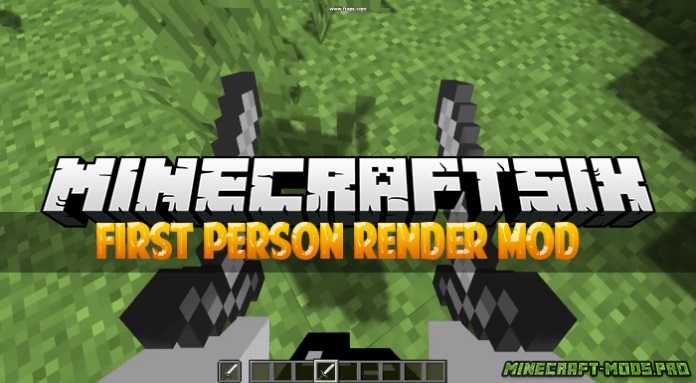
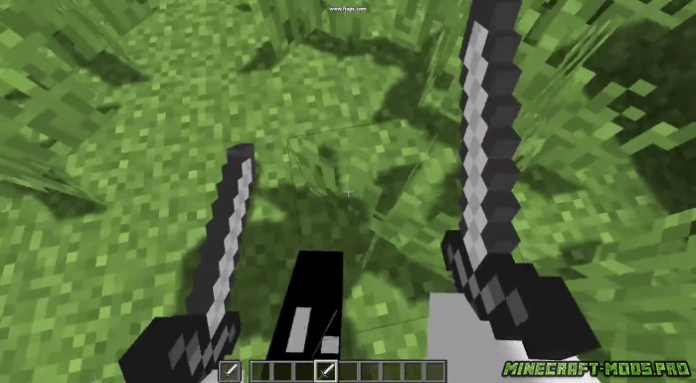

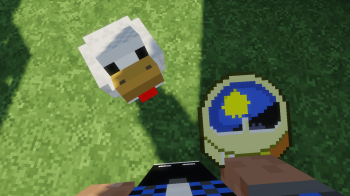
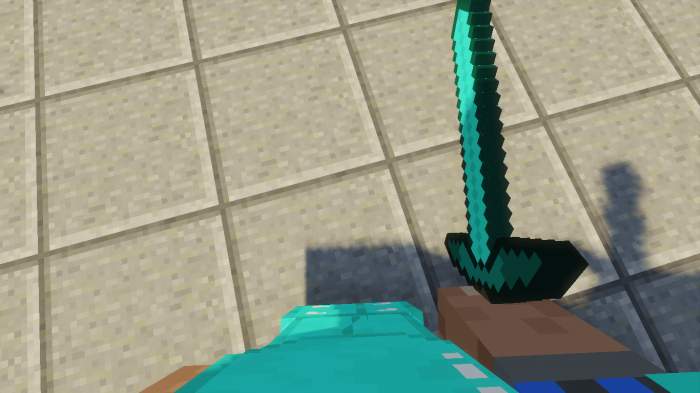





.png)